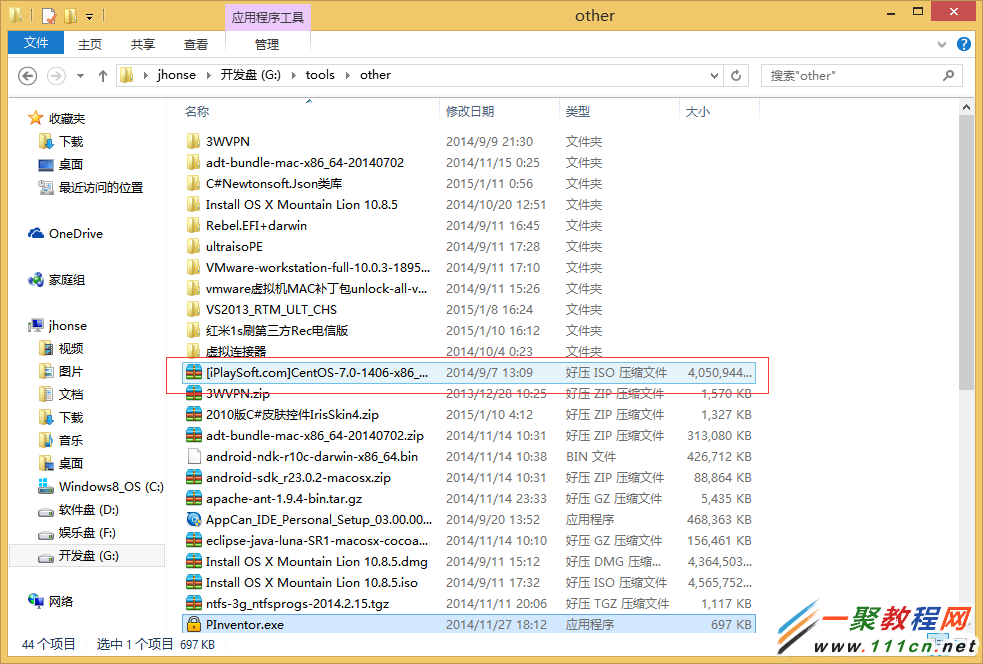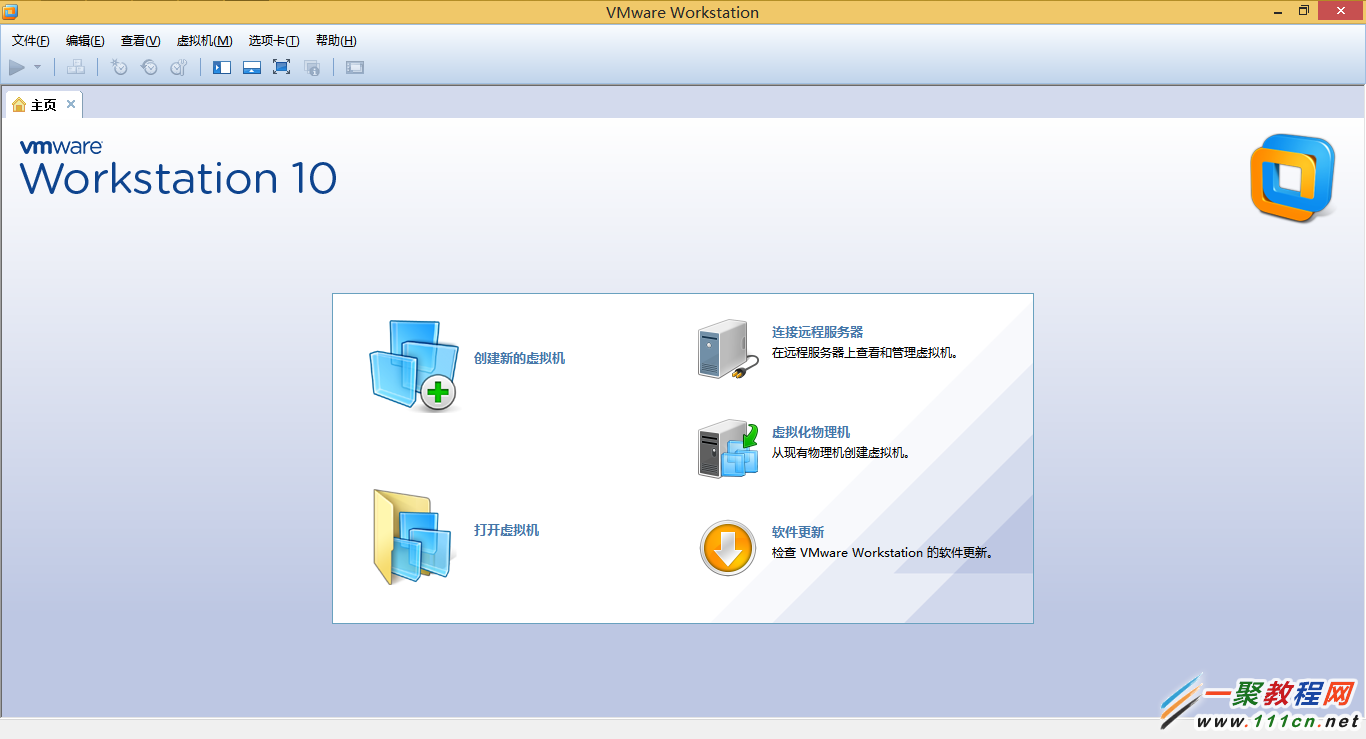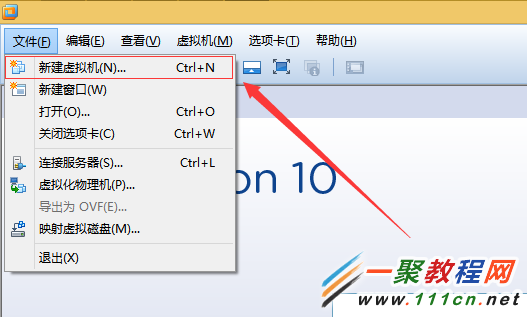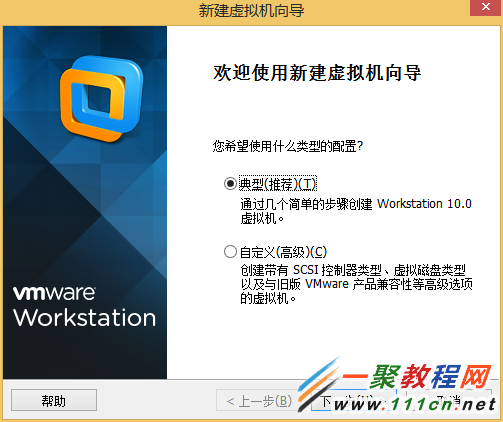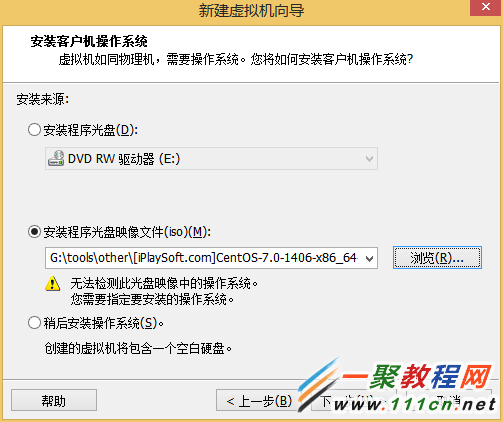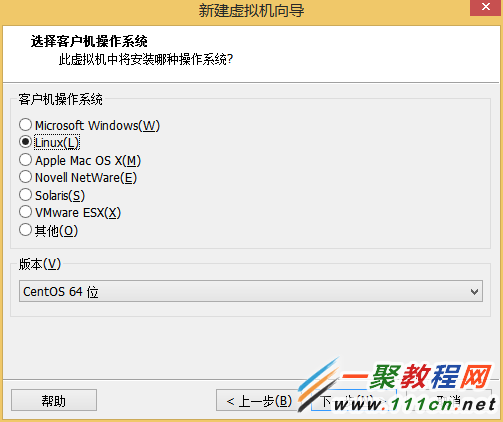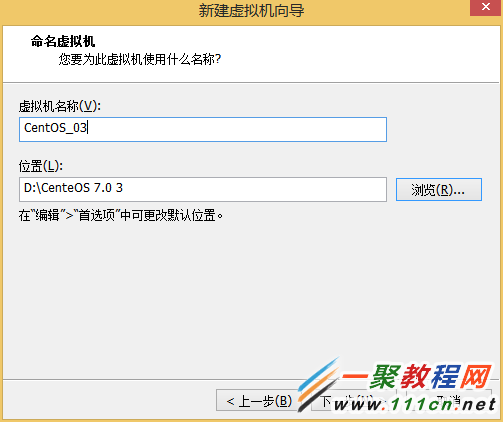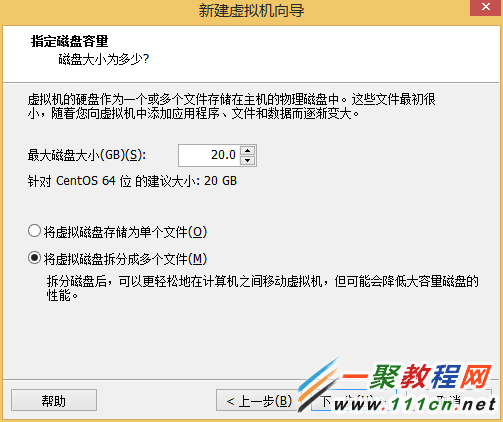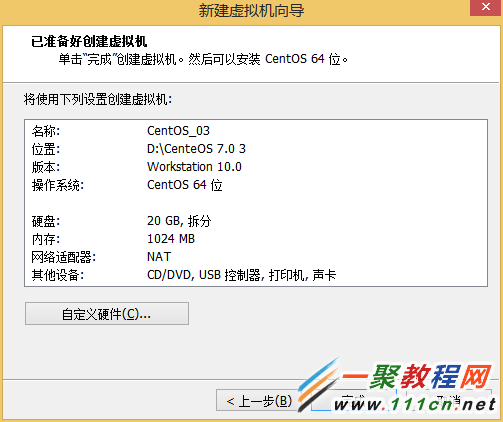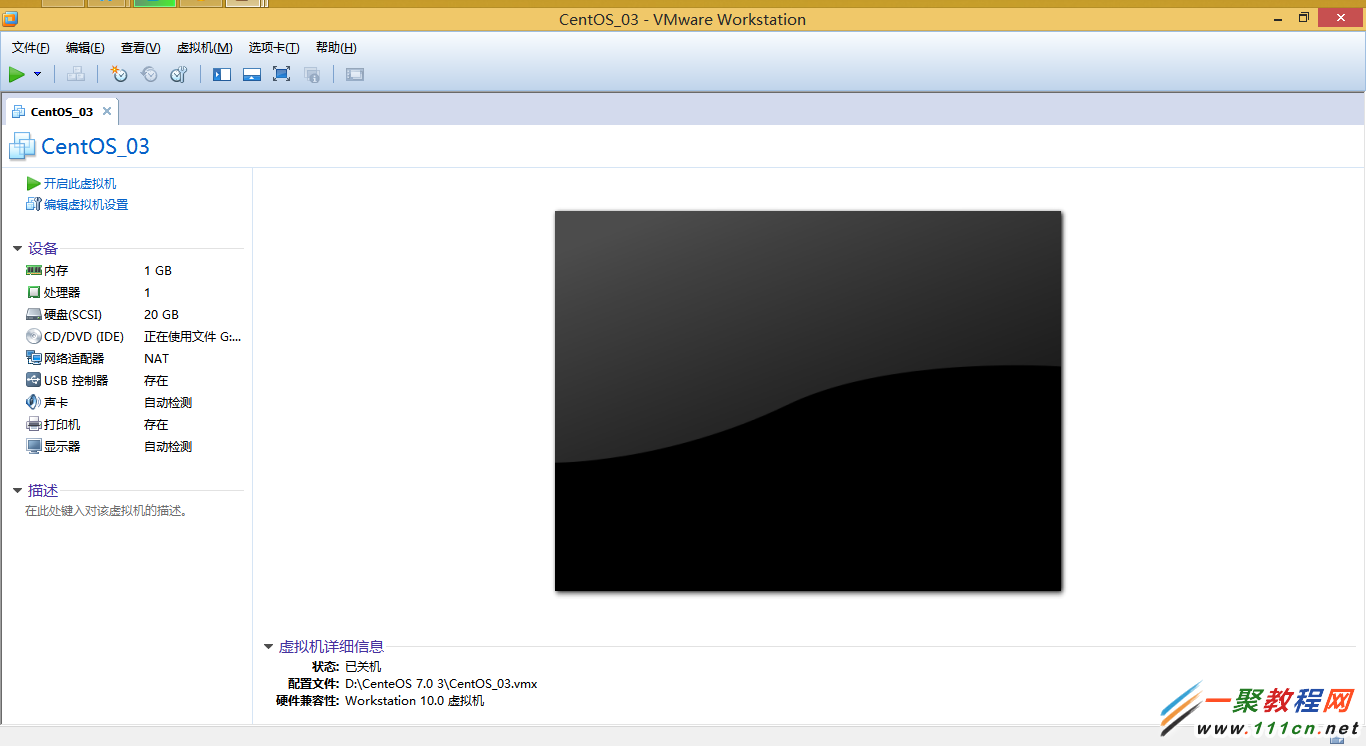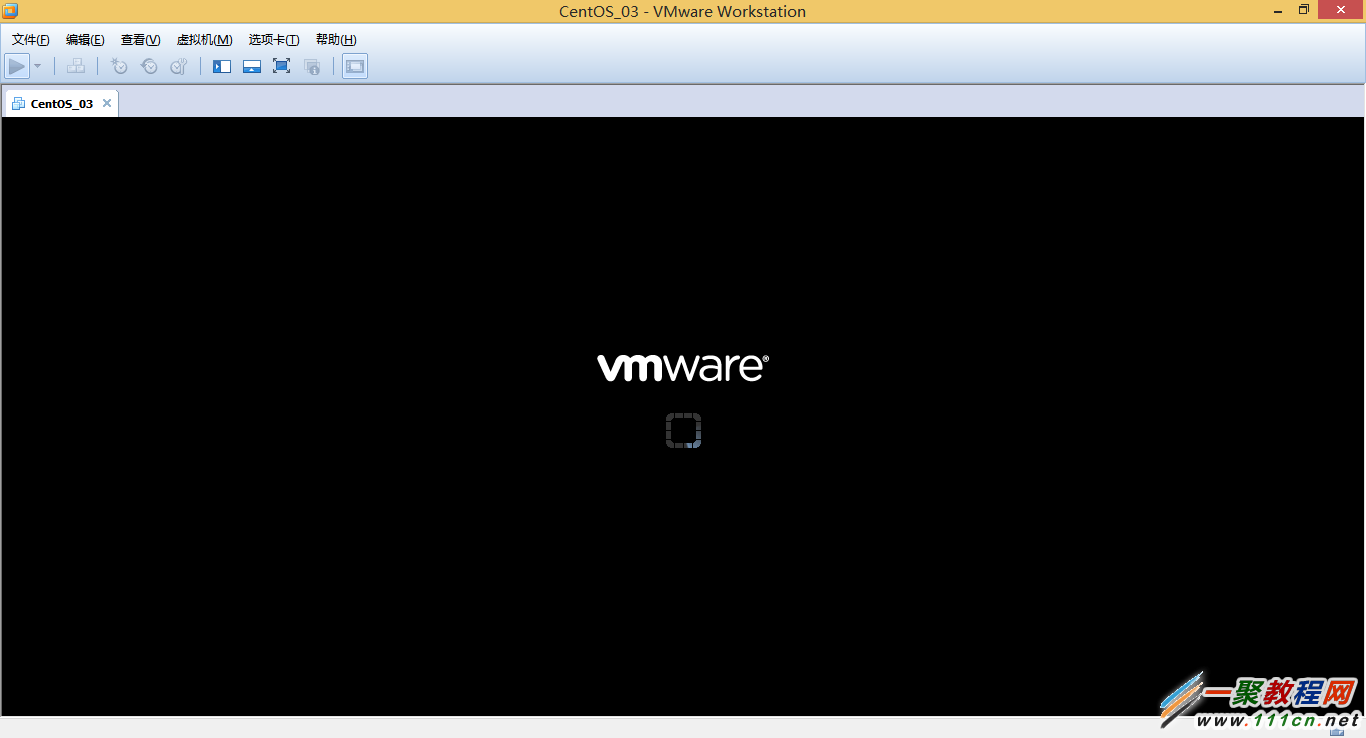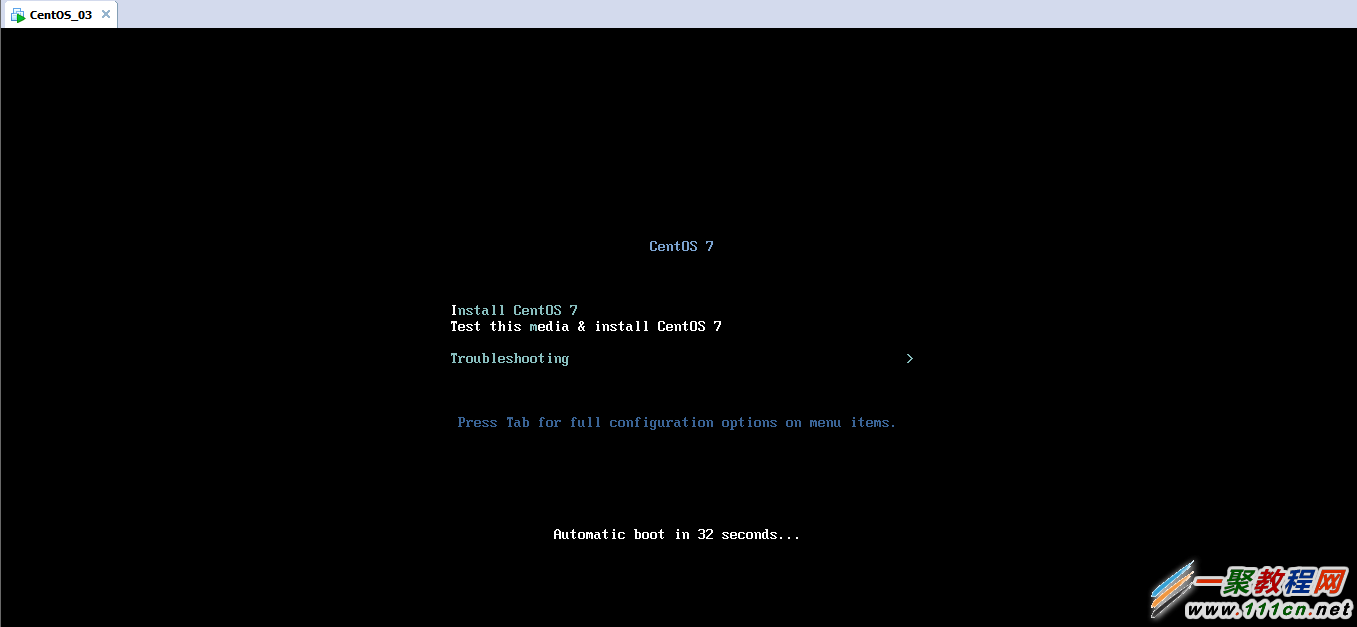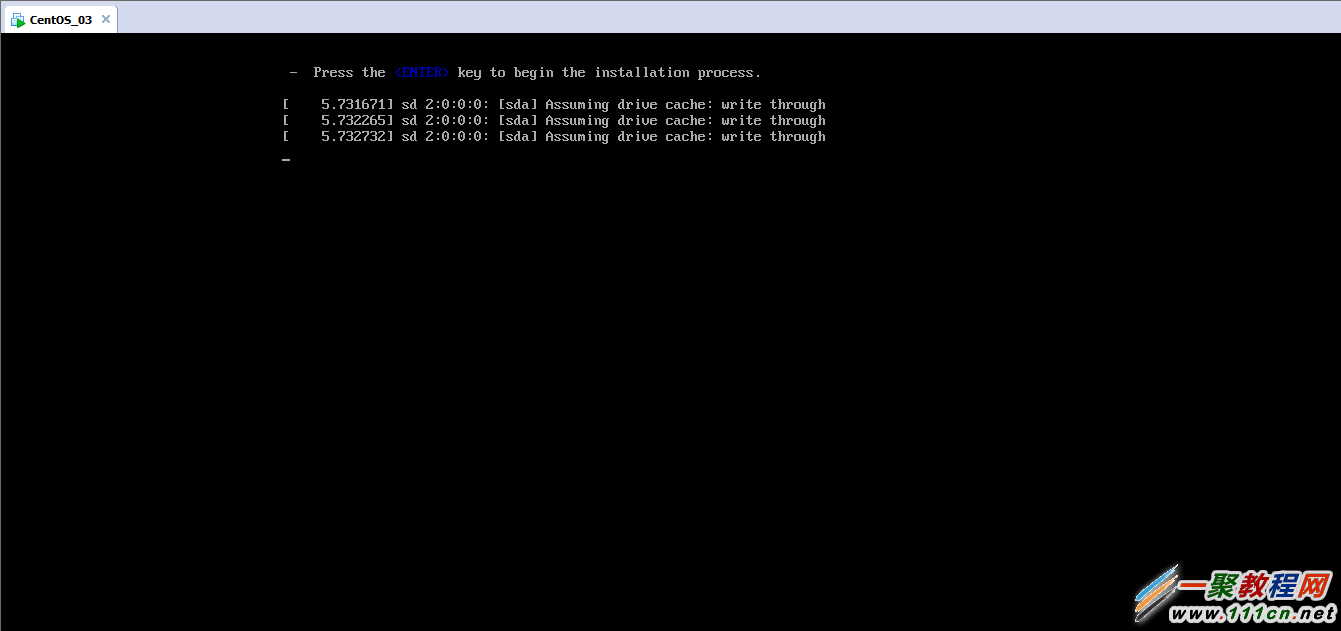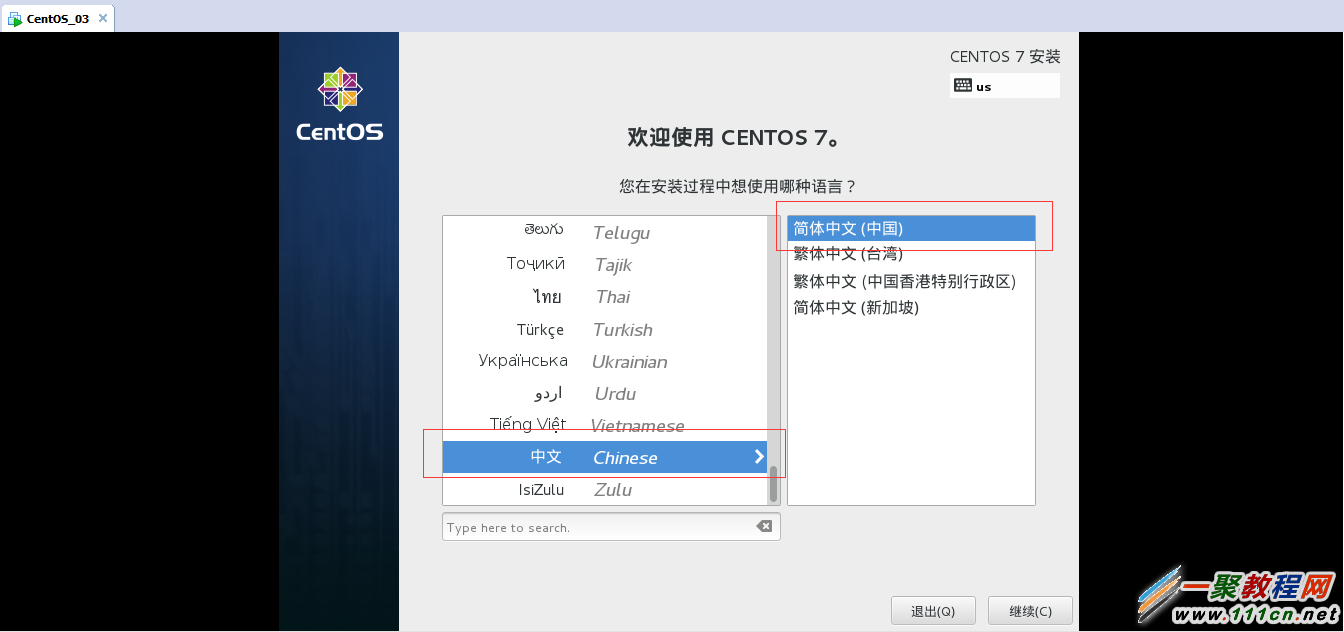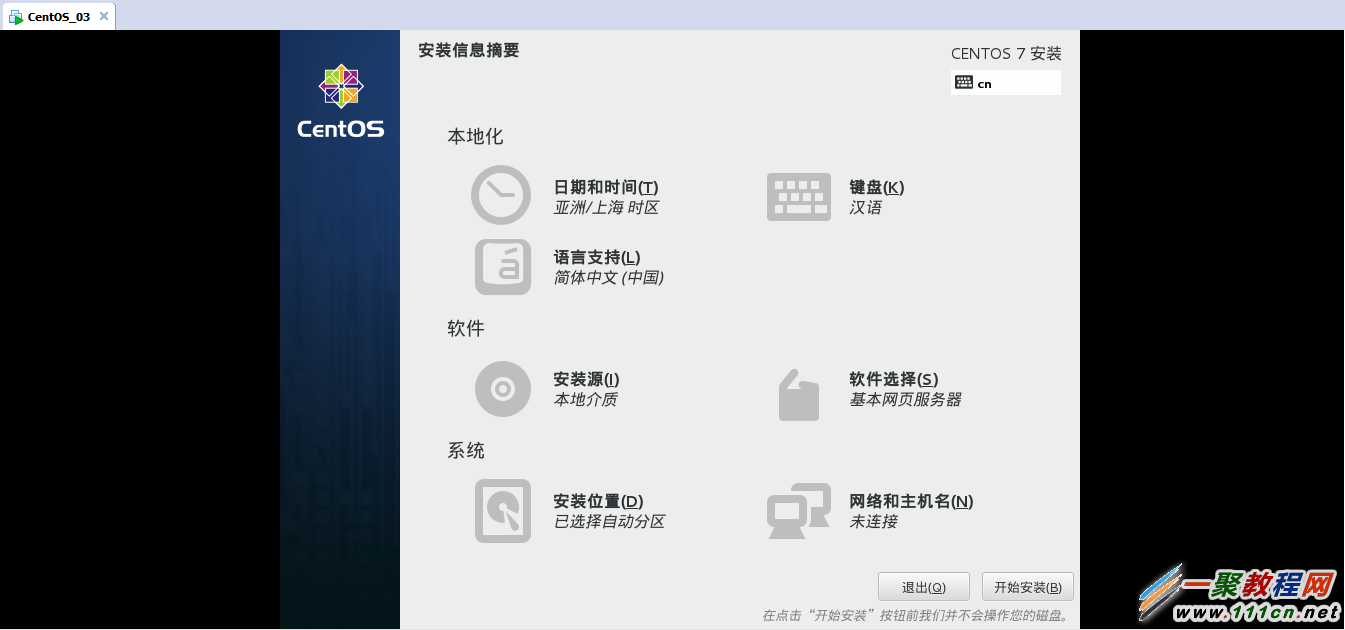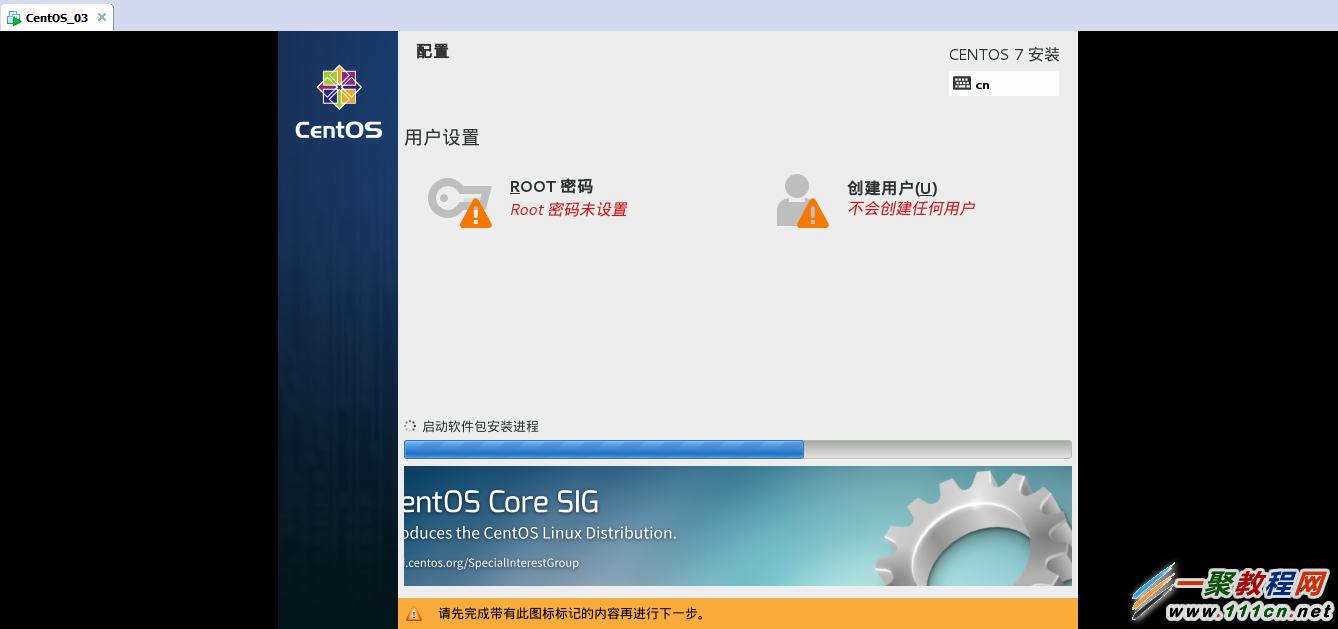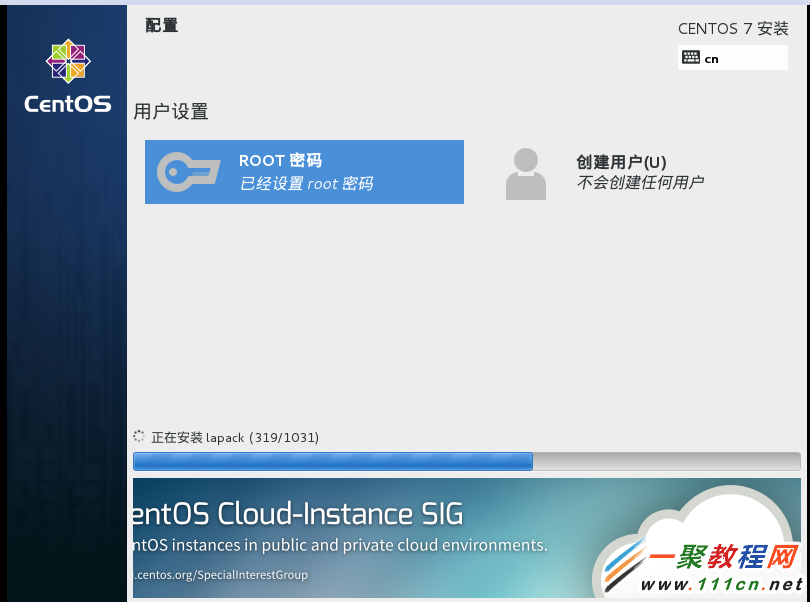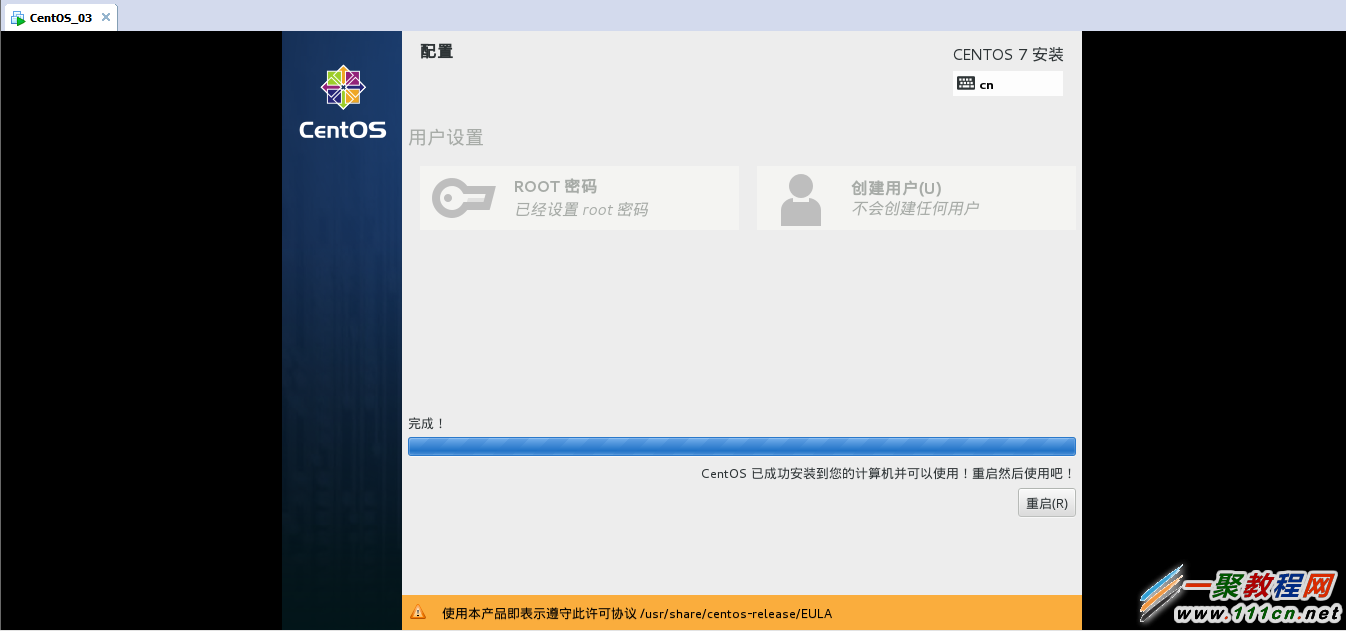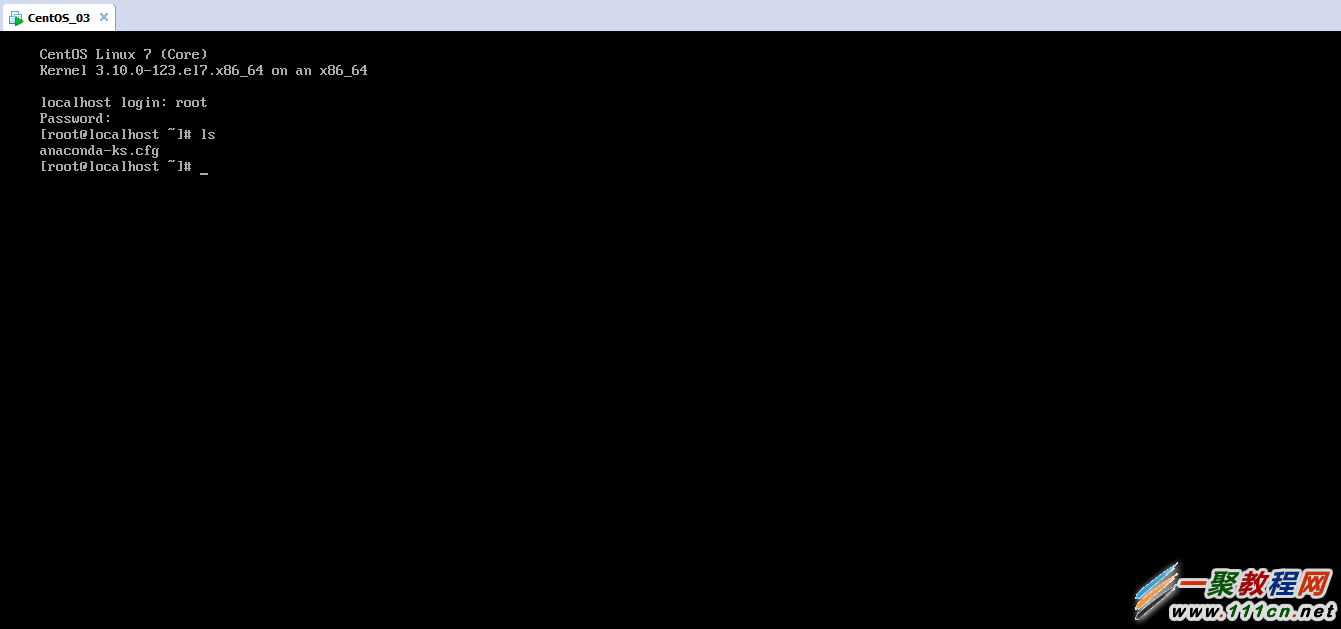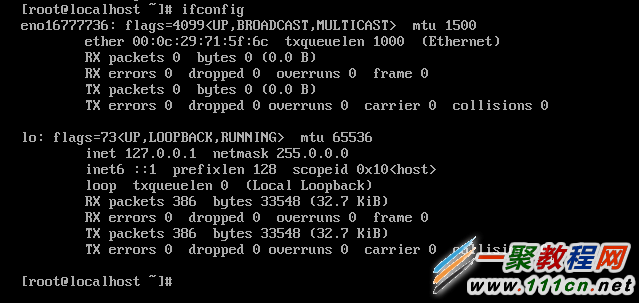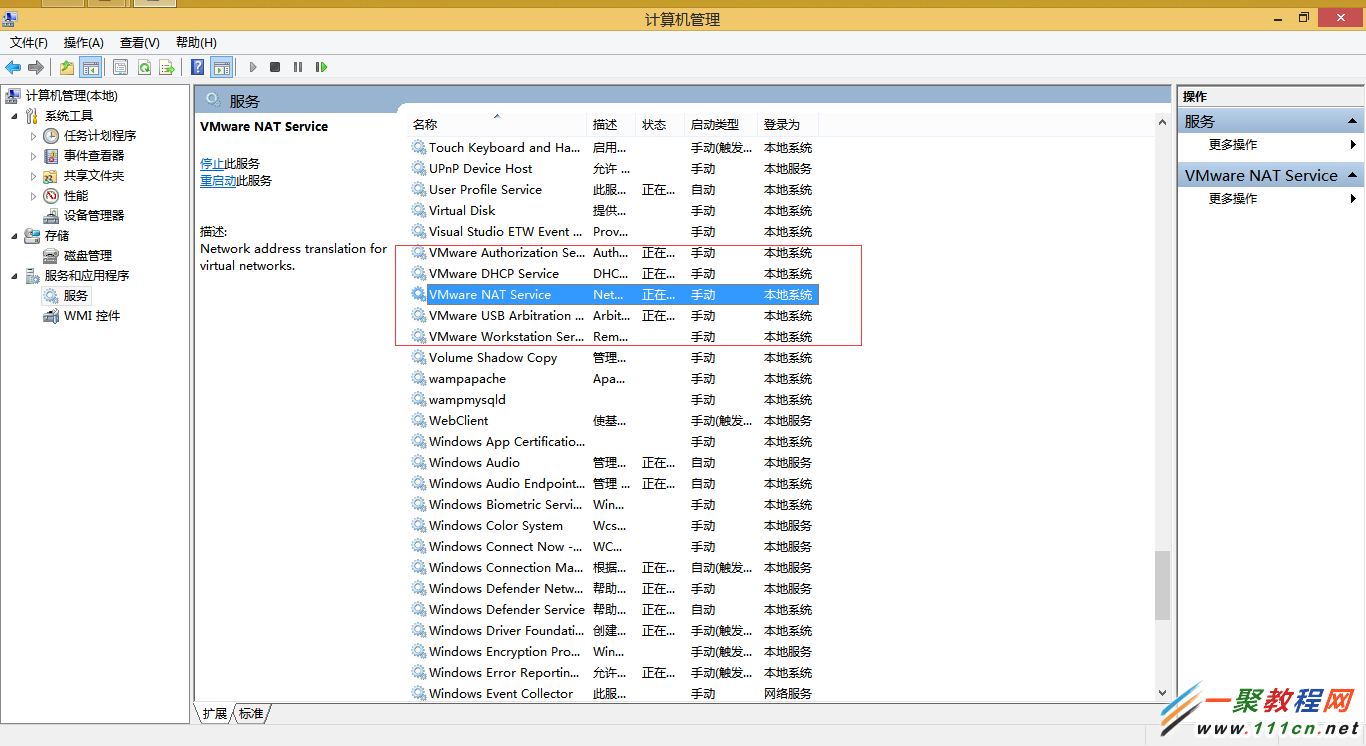最新下载
热门教程
- 1
- 2
- 3
- 4
- 5
- 6
- 7
- 8
- 9
- 10
虚拟机VMware 10安装CentOS 7.0系统的方法
时间:2022-06-30 21:23:43 编辑:袖梨 来源:一聚教程网
需要搭建负载均衡服务器,需要Centos系统以及在本地测试,所以只好用虚拟机VMware10来安装CentOS7.0系统来测试。如何安装CentOS7.0系统,请看如下步骤:
第一步: 下载CentOS7.0对应的ISO包。
第二步: 安装VMware10.0虚拟机
第三步: 安装CentOS7.0系统
1. 在虚拟机中新建虚拟机
2. 设置类型配置
3. 选择CentOS7.0镜像文件
4. 选择操作系统
5. 命名虚拟机
6. 指定磁盘容量
7. 已准备好创建虚拟机
8. 进入配置好虚拟机界面
9. 开启虚拟机
10. 进入CentOS安装界面
11. 安装CentOS 7.0
12. 选择系统语言
13. 安装信息摘要(无界面的系统)
软件的话我选择的是基本网页服务器,且没有界面的
系统对应的网络请开启,且我选择的DHCP自动获得IP
14. 配置root账号
15. 等待安装
16. 安装完成
17. Centos7.0界面
18. 测试网络以及USB接口
未获得IP以及USB不识别,解决方法是开启对应的服务。
相关文章
- 《弓箭传说2》新手玩法介绍 01-16
- 《地下城与勇士:起源》断桥烟雨多买多送活动内容一览 01-16
- 《差不多高手》醉拳龙技能特点分享 01-16
- 《鬼谷八荒》毕方尾羽解除限制道具推荐 01-16
- 《地下城与勇士:起源》阿拉德首次迎新春活动内容一览 01-16
- 《差不多高手》情圣技能特点分享 01-16